Jeg brugte Microsoft Windows i næsten 10 år. Fra januar 2020 har Microsoft opsagt understøttelsen af windows. Jeg havde muligheden for at bruge Windows 7 ved at betale for Windows 7 Extended Security Updates eller opgradere til Windows 10 gratis. Men jeg var ikke interesseret i at opgradere fra Windows 7 til 10. Nu har jeg besluttet at flytte til Linux-baserede operativsystemer snarere end Microsoft Windows.
Det første spørgsmål, der opstod i mit sind, er, hvilken Linux Distro vil opfylde mine behov med hensyn til professionel og personlig brug. Nogle af Linux-distroerne er fine til professionel brug, men ikke beregnet til personlig brug som Red Hat Enterprise Linux. Derfor var jeg ivrig efter at finde den bedste distro, der kan bruges til professionel såvel som personlig brug og god samfundsstøtte.
Fællesskabsstøtte er et vigtigt aspekt at overveje, når du vælger en distro. Årsagen er, at hvis du står over for et problem, mens du installerer softwareapplikationer eller foretager en konfiguration, så kan du sende dit problem på communitywebstedet, og alle kan give løsningen. Fra forskellige Linux Distros valgte jeg følgende Distros, der kan opfylde mine professionelle og personlige behov og har stor support fra samfundet:
- Linux Mint (https: // linuxmint.com /)
- Ubuntu (https: // ubuntu.com /)
- Zorin OS (https: // zorinos.com /)
- Manjaro (https: // manjaro.org /)
Når du har valgt Distorts, er næste trin at oprette en liste over alle de programmer og software, du har brug for til din personlige og professionelle brug. Da jeg er en professionel forfatter og skriver for linuxhint.com, jeg har brug for en tekstbehandler, webbrowser, Python-tolk (Spyder 3), skærmoptager og videoredigeringsværktøj til min professionelle brug. Til min personlige brug, da jeg gerne vil se film og læse bøger i min fritid, har jeg brug for en medieafspiller og PDF-læser.
Årsag til at vælge Linux Mint

Linux Mint er en effektiv Linux-distro, og den grafiske brugergrænseflade for Linux Mint ligner meget Microsoft Windows. Linux Mint's applikationsmenu ligner Windows 7-applikationsmenuen.
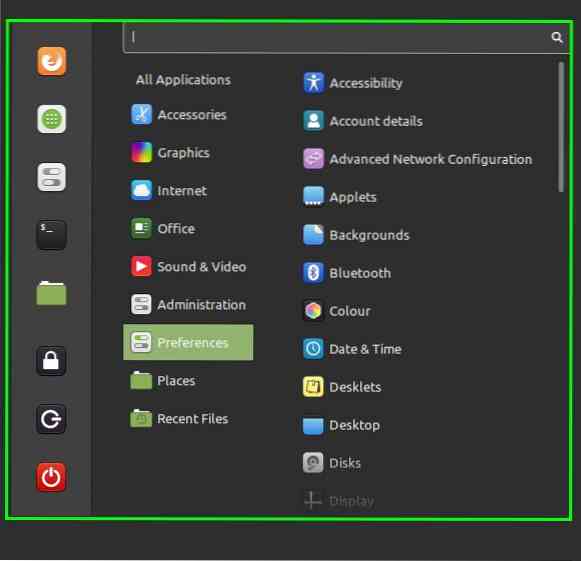
Enhver tidligere Microsoft Windows-bruger kan let tilpasse sig Linux Mint og blive fortrolig med Linux Mint-operativsystemet. Så det var en af hovedårsagerne til skiftet fra Windows 10 til Linux Mint. Derudover sammenlignet med flere andre Linux-distributioner har Linux Mint brug for mindre hardware for at køre. Linux Mint kommer i følgende tre skrivebordsmiljøer:
- Kanel Desktop
- Mate Desktop
- Xfce Desktop
Cinnamon Desktop er standard desktop til Linux Mint 20. Linux Mint 20 er baseret på Ubuntu 20.04 Langtidsstøtte (LTS) frigivelse. Desuden er det helt gratis og open source ligesom andre Linux-distroer.
Installation af applikation og pakker på Linux Mint
Pakkehåndtering i Linux Mint udføres gennem apt pakkehåndtering. Så applikationer og pakker kan installeres ved hjælp af apt-kommandoen. Derudover kan vi installere applikationer og pakker via Snap-butikken og den synaptiske pakkehåndtering. Terminalen er den essentielle komponent i Linux Mint-systemet, fordi du ved at bruge terminalen kan installere pakkerne, overvåge systemet og administrere diske. De fleste mennesker siger, at terminal er den skræmmende del af Linux-distroer, da du skal skrive en masse tekst på terminalen for at få tingene gjort. Men når du først bliver fortrolig med Linux-terminalen, vil du finde det meget nemt at udføre dine professionelle og personlige opgaver.
Liste over forudinstalleret software i Linux Mint
Meget nyttig software leveres forudinstalleret på Linux Mint 20, som en webbrowser, medial-afspiller, kontorpakke osv. De er vigtige applikationer og hjælper os med at udføre vores daglige opgaver. Efter listen over forudinstallerede softwareværktøjer arrangeret i en kategori:
Audio og video medieafspiller
- Celluloid (til afspilning af videofiler)
- Rhythmbox (til afspilning af lydfiler)
Webbrowser
- Mozilla Firefox
Teksteditorer
- Nano
Tekstbehandlingsprogram
- LibreOffice-pakke
E-mail-klient
- Thunderbird-mail
Grafik
- Dokumentscanner
- Tegning
- Pix
Systemstyringsværktøjer
- Synaptic Package Manager
- Opdater manager
- TimeShift-værktøj til at tage og gendanne sikkerhedskopier af systemet
- Systemmonitor
- Systemrapporter
- Disk Usage Analyzer
- Driver Manager
- Effektstatistikker
Derudover Python 3.8 kommer forudinstalleret på Linux Mint 20, derfor behøver du ikke installere det manuelt, hvis du er en Python-udvikler. Alle ovennævnte softwareapplikationer hjælper os med at udføre vores professionelle og personlige opgaver. Desuden kan de andre eksterne applikationer let installeres til brug på Linux Mint.
For eksempel skal jeg installere OBS-studie (Open Broadcaster Software) til skærmoptagelse, så åbner jeg simpelthen terminalvinduet og kører kommandoen:
$ sudo apt installere obs-studio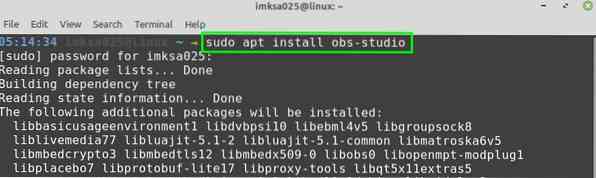
Det er det! Nu kan du se, hvor let det er at installere eksterne softwareapplikationer i Linux Mint.
Prøv Linux Mint!
Hvis du er Windows-bruger og vil skifte til Linux-baseret operativsystem, så prøv Linux Mint, så får du glæde af det.
Først skal du downloade den nyeste Linux Mint 20 ISO-fil fra Linux Mint officielle hjemmeside (https: // linuxmint.com / download.php) og tjek artiklen 'Sådan installeres Linux Mint 20 fra USB' fra LinuxHint-webstedet (https: // linuxhint.com / installation_linux_mint_20_from_usb /) for at installere Linux Mint 20.
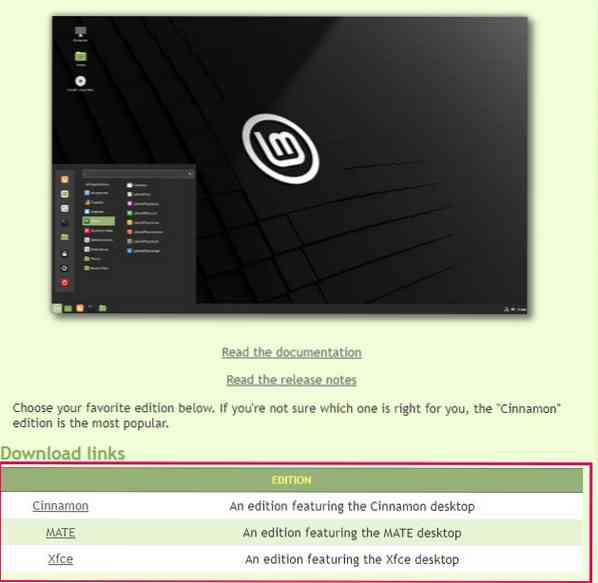
Konklusion
Linux Mint er Debian-baseret Linux distro med en meget smuk og attraktiv brugergrænseflade. Der er flere grunde, der diskuteres i denne artikel for at skifte fra Windows 10 til Linux Mint 20.
 Phenquestions
Phenquestions


